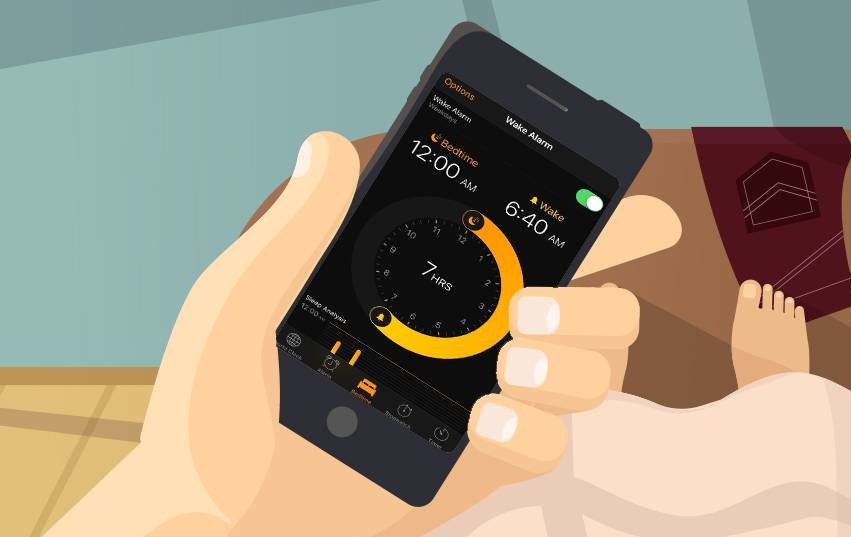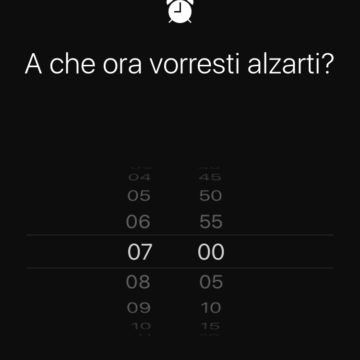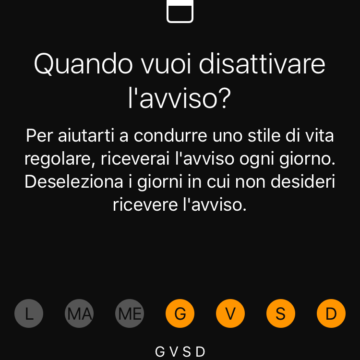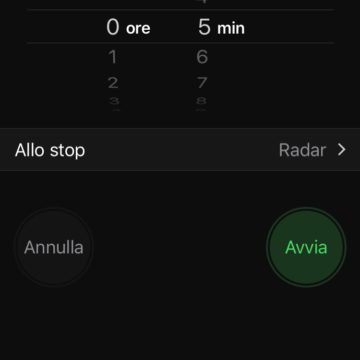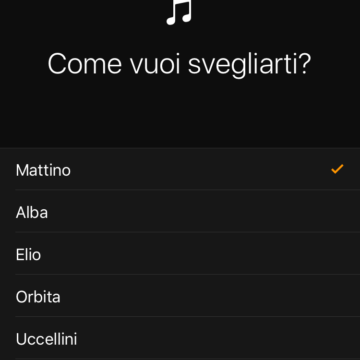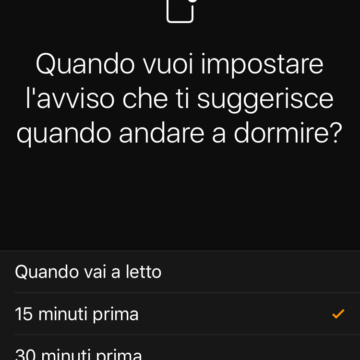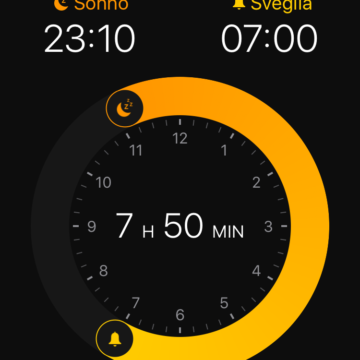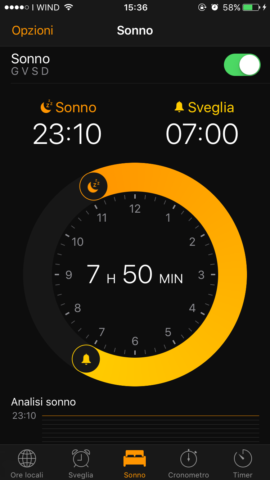Le patologie legate al sonno, o semplicemente le difficoltà ad addormentarsi, non sono poi così infrequenti. Già con la Modalità Notte di iOS 9 Apple si è mostrata sensibile al problema, ma con Sonno, nuova opzione dell’orologio di iOS 10, Apple prova ad educare gli utenti al sonno, e a rispettare un programma settimanale di riposo, così da dormire, e svegliarsi, al meglio grazie ad iPhone e iPad.
Sostanzialmente, Sonno permette all’utente di impostare la quantità desiderata di sonno che si vorrebbe raggiungere nel corso della giornata, potendo impostare avvisi su quando andare a letto, e sveglie per il mattino successivo. La funzione mira ad evitare che l’utente possa seguire abitudini completamente errate, non dando troppa importanza al sonno, indispensabile per rigenerare il corpo e la mente.
Anzitutto, la prima cosa da fare, dopo aver installato iOS 10, è attivare la funzione Sonno, presente come icona nella barra in basso all’interno dell’app orologio nativa. Accedendo a questa schermata, sarà sufficiente cliccare sul banner giallo di avvio procedura, per poter configurare al meglio la nuova funzionalità.
Anzitutto, sarà fondamentale selezionare l’ora in cui si desidera risvegliarsi, potendo scegliere nella successiva schermata in quali giorni della settimana silenziare la sveglia. In ultimo, nella terza schermata sarà sufficiente impostare le ore di sonno che si desidera raggiungere.
Nella successiva schermata è necessario indicare il momento esatto in cui ricevere un reminder per andare a letto in tempo. Successivamente, invece, sarà possibile scegliere la suoneria della sveglia, tutte suonerie molto suggestive e “dolci”, mentre in ultimo un solo tap sul pulsante Salva, consentirà di finalizzare l’intera procedura.
Da questo momento in poi, iOS invierà costantemente reminder all’utente, per ricordargli che è ora di andare a dormire, calcolando esattamente i tempi di sonno e risvegliando l’utente al mattino con la più classica delle sveglie all’orario desiderato.
Dopo la prima configurazione, naturalmente, sarà possibile intervenire su Bedtime per modificare i parametri inizialmente impostati, nel caso in cui si volessero modificare le abitudini relative al sonno. Per farlo è sufficiente aprire l’app Orologio, cliccando successivamente sull’icona Bedtime presente sulla barra in basso.
Da qui, sarà nuovamente possibile intervenire su tutti quei parametri precedentemente impostati, potendo modificare i giorni della settimana in cui non far suonare la sveglia, cambiare il momento in cui avviare il promemoria prima di andare a dormire, modificare la suoneria della sveglia e il volume; cliccando infine sul pulsante Fine nell’angolo in alto a sinistra si potranno salvare tutte le modifiche.
Ovviamente, all’interno del tab Sonno, richiamato dall’app Orologio, si potrà scegliere di disattivare, e riattivare, la funzione a proprio piacimento, semplicemente spegnendo e accendendo l’apposito interruttore.